Schnittstelle: Shopware 6 - Einrichtung & Nutzung
Mit der Shopware-6-Schnittstelle von nextPIM übertragen Sie strukturierte Produktdaten, Preise, Medien und Merkmale automatisiert in Ihren Shopware-Shop.
Die Nutzung der Schnittstelle ist kostenfrei. Zur Freischaltung wenden Sie sich bitte an unseren Support unter support@nextpim.de
Bitte stellen Sie bereits bei der Neuinstallation Ihres Shopware-Shops sicher, dass die Standardsprache der Sprache Ihrer Produktdaten entspricht (in der Regel Deutsch). Die Shopware-Standardsprache ist Englisch. Eine nachträgliche Umstellung wird nicht empfohlen, da dies zu Problemen bei der Datenübertragung und Darstellung führen kann.
Bei bereits bestehenden, einsprachigen Shops ist die Shop-Sprache für die nextPIM-Anbindung irrelevant.
„Anbindung in drei Schritten“
Die Anbindung Ihres Shopware-Shops erfolgt in drei Schritten:
- API-Zugang in Shopware einrichten
- Medienordner anlegen
- Übertragung in nextPIM konfigurieren und starten
Schritt 1: API in Shopware einrichten
-
Öffnen Sie in Shopware: Einstellungen → System → Integrationen
-
Legen Sie eine neue Integration an.
-
Die Integration muss mit Administrator-Rechten erstellt werden.
-
Speichern Sie die erzeugten API-Zugangsdaten (API-Key / Secret). Diese Zugangsdaten werden im späteren Verlauf in nextPIM benötigt.
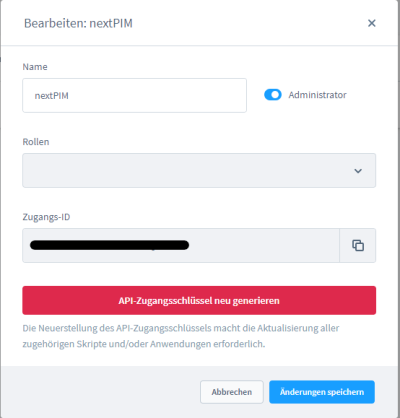
Schritt 2: Medienordner anlegen
Damit Medien im Shop strukturiert abgelegt werden, überträgt nextPIM alle Dateien in einen eigenen Ordner. Da dieser Ordner nicht automatisch durch die Integration angelegt werden kann, ist dieser Schritt manuell erforderlich.
Vorgehen in Shopware:
-
Öffnen Sie Inhalte → Medien
-
Klicken Sie auf „Neuen Ordner hinzufügen“
-
Legen Sie einen Ordner mit dem Namen nextPIM an

Schritt 3: Übertragung in nextPIM konfigurieren
5.1 Verbindung einrichten
-
Öffnen Sie in nextPIM den zu übertragenden Katalog
-
Wählen Sie im Strukturbaum die oberste Ebene (Katalogname)
-
Wechseln Sie zu: Einstellungen → Shopware
-
Tragen Sie die API-Zugangsdaten aus Schritt 1 ein
-
Klicken Sie auf „Verbindung testen“

Nach erfolgreichem Test werden weitere Informationen aus Shopware geladen.

Wenn alles funktioniert, nehmen Sie bitte weitere Einstellungen vor:
Grundeinstellungen
-
Produktkategorie
Wählen Sie die Kategorie, in die die Produkte übertragen werden sollen.
Diese Kategorie wird beim ersten Export mit dem Katalognamen aus nextPIM umbenannt. Bitte passen Sie den Katalognamen in nextPIM entsprechend an. -
Kategorie- / Produktlayout
Das ausgewählte Layout wird nur bei Neuanlage verwendet.
Bestehende Layout-Zuweisungen werden nicht überschrieben. -
Verkaufskanal
Wählen Sie den Verkaufskanal, für den der Katalog übertragen werden soll.

Zusätzliche Einstellungen
Im Reiter „Zusätzliches“ können Sie u. a.:
-
Preise bestimmten Verkaufskanälen zuweisen
-
die zu übertragende Sprache auswählen
-
Gefahrstoffinformationen an die Langbeschreibung anhängen
-
Verkaufskanäle über Kategorien steuern
Verkaufskanäle über Kategorien
Tragen Sie bei Kategorien, die einem bestimmten Verkaufskanal zugeordnet werden sollen, den Namen des Verkaufskanals ein. So kann derselbe Artikel unterschiedlichen Kundengruppen mit individuellen Preisen angeboten werden.


Preislisten & Verkaufskanäle
Alternativ können Artikel auch über Preislisten in unterschiedlichen Verkaufskanälen angeboten werden.
Voraussetzung:
-
Ihr Shopware-Shop ist entsprechend konfiguriert
-
In nextPIM sind auf Katalogebene Preislisten den Verkaufskanälen zugewiesen

Variantenanzeige
Der Schalter „Varianten in Listen darstellen“ entspricht der Shopware-Funktion:
-
Deaktiviert: Nur das Hauptprodukt wird in Kategorien angezeigt
-
Aktiviert: Varianten werden einzeln in der Kategorieübersicht dargestellt
Übertragung starten & terminieren
-
Über den Kalender kann der Shopware-Export terminiert werden
-
Bestätigen Sie die Einstellungen mit „OK“
-
Starten Sie die Übertragung mit „Katalog senden“
In nextPIM wählen Sie lediglich die Startkategorie. Unterkategorien werden automatisch angelegt.

Sollten keine Kategorien angezeigt werden, kann es sein, dass im Shop ein zu niedriges Limit für API-Anfragen gesetzt ist.
Bitte lassen Sie die /config/packages/z-shopware.yaml von Ihrem Hoster anpassen und das Limit auf mindestens 1000 setzen:
api:
max_limit: 2000
In nextPIM wählen Sie lediglich die "Startkategorie" zur Übertragung aus. Die Unterkategorien(Arbeitsschutz, Elektrotechnik, etc) werden automatisch angelegt. Wenn Sie zum Beispiel Daten in eine Subkategorie übertragen wollen, muss die gewünschte Zielstruktur zuvor in Shopware angelegt worden sein.

Sobald auch hier alle Einstellungen vorgenommen wurden, prüfen Sie bitte einmal die Verbindung zu Ihrem Webshop, damit Sie den Katalog anschließend übertragen können.
Sobald die Einträge nach Ihren Wünschen konfiguriert sind, klicken Sie auf "Katalog senden".
Übertragung starten & terminieren
-
Über den Kalender kann der Shopware-Export terminiert werden
-
Bestätigen Sie die Einstellungen mit „OK“
-
Starten Sie die Übertragung mit „Katalog senden“
In nextPIM wählen Sie lediglich die Startkategorie. Unterkategorien werden automatisch angelegt.

Hintergrundjobs & Fehlerbehandlung
Nach dem Start wird ein Hintergrundjob ausgeführt.
Da Shopware bestimmte Pflichtfelder verlangt, kann es bei den ersten Übertragungen zu Fehlern kommen. Diese werden nach Job-Abschluss in einer downloadbaren Excel-Datei bereitgestellt.
Wichtige Hinweise
-
Nach Korrektur der Fehler kann der Export einfach erneut gestartet werden
-
Folgefehler sind möglich, da Shopware Produkte bereits beim ersten fehlenden Pflichtfeld ablehnt
-
Erst ein fehlerfreier Lauf garantiert eine vollständige Darstellung im Shop
Nach erfolgreicher Erstübertragung werden bei Folgeexporten nur geänderte Artikel übertragen. Die initiale Medienübertragung kann zeitintensiver sein.
Erfolgreiche Übertragung:

Was wird an Shopware übertragen?
8.1 Produktdaten
-
Produktname
-
Produktnummer
-
Kurz- und Langbeschreibung
-
Herstellername
-
Suchbegriffe (für die Shop-Suche)

Die Suchbegriffe werden Ihren Artikeln mitgegeben, auch wenn diese nicht im Frontend Ihres Webshops erscheinen. Die Suchbegriffe unterstützen Ihre Kunden bei der Stichwort-Suche.

Die Produktdaten werden an Ihren Webshop wie folgt übertragen:

8.2 Preise & Preislisten
-
Netto- / Listenpreise
-
Streichpreise
-
Verkaufskanal-abhängige Preislisten

Bestelldetails
-
Lieferzeiten
-
Grundpreise
-
Mengeneinheiten
Lieferzeiten in Shopware und nextPIM müssen aufeinander abgestimmt sein.

Darüber hinaus können Sie die Grundpreisdaten so anpassen, wie Sie es für Ihre Produkte benötigen.


nextPIM unterstützt den Export von Produktdaten inkl. Medien an Shopware 6. Für bestimmte Medienformate sind zusätzliche Add-ons erforderlich, damit die Übertragung vollständig und reibungslos funktioniert.
Welche Medienformate überträgt nextPIM standardmäßig?
-
JPG / JPEG
-
PNG
-
GIF (selten genutzt, aber technisch möglich)
Wann sind Add-ons nötig – und welche?
WebP
Shopware 6 unterstützt WebP-Bilder nicht von Haus aus. Mit einem Plugin lassen sich PNG/JPG automatisch ins WebP-Format umwandeln. Parallel bleiben die Originalformate für Browser verfügbar, die WebP nicht beherrschen.
Mögliches Plugin: WebP konvertieren für Shopware 6
Videos
Für Videos (z. B. YouTube, Vimeo oder eigene HTML5-Videos) ist eine Erweiterung nötig, damit diese korrekt in den Produktgalerien oder Erlebniswelten dargestellt werden können.
Mögliche Plugins: VideoPlus – Video Integration & YouTube/Vimeo Integration für Produktdetailseite
3D-Dateien / 3D-Modelle
Standardmäßig überträgt nextPIM nur Medien-Dateitypen wie Bilder. 3D-Modelle und interaktive Darstellungen erfordern ein Plugin, das diese Formate unterstützt (z. B. über Sketchfab oder andere Plattformen).
Mögliches Plugin: 3D Models & Videos in Product Gallery
PDF-Dokumente
PDFs werden in Shopware nicht standardmäßig als Produktmedien übertragen. Dafür ist das Plugin ACRIS Produkt Download erforderlich. Dieses kann einmalig im Shopware Store erworben werden. Nach der Installation funktioniert die Übermittlung von PDFs aus nextPIM zu Shopware reibungslos.
Empfohlenes Plugin: ACRIS Produkt Download
Tipps zur Nutzung & Vorbereitung
- Achten Sie darauf, dass in nextPIM alle notwendigen Felder für Medien gepflegt sind: MIME_SOURCE, MIME_TYPE, Verwendung, Beschreibung etc.
- Prüfen Sie, ob Ihr Shopware Shop so konfiguriert ist, dass die benötigten API‐Berechtigungen für Medien/Add-Ons bestehen.
- Bei WebP oder AVIF: Testen Sie, ob Browser, die WebP nicht unterstützen, korrekt auf JPG/PNG zurückfallen.
- Für große 3D-Modelle oder Videos: Speicherort (lokal vs. extern), Ladezeiten und Performance im Blick behalten.
Produktdaten
- nextPIM unterstützt Sie bei der Integration von Produktdaten, allerdings kann es vorkommen, dass Ihnen ein BMEcat mit weniger gut aufbereiteten Produktdaten zur Verfügung gestellt wird.
- Daher bitten wir Sie darauf zu achten, dass folgende Kriterien der Medien erfüllt sind:
-
Nummerierung/MIME_ORDER
-
Beschreibung/MIME_DESCR
-
Verwendung/MIME_PURPOSE
-
Dateipfad/MIME_SOURCE
-
Dateityp/MIME_TYPE


An Ihren Webshop werden die Medien wie folgt übertragen:

In nextPIM pflegen Sie die Eigenschaften, Vorteile und den Lieferumfang Ihrer Artikel an den Produkten, um diese Produktdaten für Ihren Webshop zu verwenden.
Es stehen Ihnen sechs Merkmalssysteme zur Verfügung:
udf_NMMARKETINGCLAIM-1.0
udf_NMTECHNICALDETAILS-1.0







Wie die Produktinformationen anschließend in Ihrem Webshop dargestellt werden, entscheiden Sie gemeinsam mit Ihrem Shopware Webentwickler bzw. Ihrer Marketing Agentur.
Referenzartikel
Shopware 6 unterstützt aktuell folgende Referenztypen:
-
Zubehör
-
Ersatzteile
-
Ähnliche Produkte
-
Nachfolger
-
Bestandteile
Welche Anforderung existieren an die Daten?
Derzeit werden von nextPIM folgende Daten geprüft, die bei Nichterfüllung der Bedingungen nicht übertragen und im Jobprotokoll als Fehlermeldung ausgegeben werden.
- MimeSource muss gefüllt sein
- Beschreibung = "Hersteller Logo" und Verwendung = "logo" fügt bei Shopware dem Hersteller ein Logo hinzu
- Name muss gefüllt sein
- SupplierPID muss gefüllt und darf nicht doppelt vergeben sein
- Lieferzeit muss im Shop eingetragen sein
- SupplierPID darf nicht länger als 64 Zeichen sein
- Name darf nicht mehr als 255 Zeichen haben
- MetaDescription darf nicht länger als 255 Zeichen sein
- MetaTitel darf nicht länger als 255 Zeichen sein
- Preis muss gefüllt sein (mit on request oder net_list)
- Preisliste darf nicht abgelaufen sein (Zeitraum)
- Zahlen mit Kommazahlen müssen in diesem Format dargestellt werden: "X.XX"
(Punkt als Trennzeichen, KEIN Komma !) - net_list:
- Preis und Steuer müssen gefüllt sein
- Untergrenze muss bei mehreren Preisen gefüllt sein
- Merkmale:
- Ein Merkmal darf nicht das Zeichen "<" enthalten (Hinweis: Inzwischen ist das Zeichen in SW 6 wieder erlaubt , sobald auf das <-Zeichen ein Leerzeichen folgt. Mit dem nächsten Regelupdate von nextPIM wird die Überprüfung angepasst)
- Der name (FNAME) darf nicht mehr als 255 Zeichen haben